win8怎样更改锁屏界面图片 win8更改锁屏界面图片的方法
时间:2017-07-04 来源:互联网 浏览量:
今天给大家带来win8怎样更改锁屏界面图片,win8更改锁屏界面图片的方法,让您轻松解决问题。
win8系统在开机之后会首先进入锁屏界面,默认的会显示自带的图片,有时候可能看起来不是很好看,此时我们可以更改锁屏界面图片。具体方法如下:
1鼠标移到右边区域,在弹出的菜单栏点击下方的【设置】
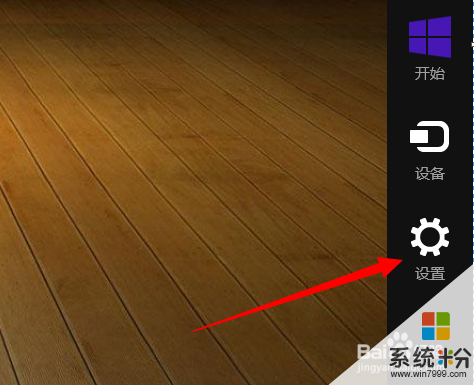 2
2接着点击上方区域的【控制面板】选项
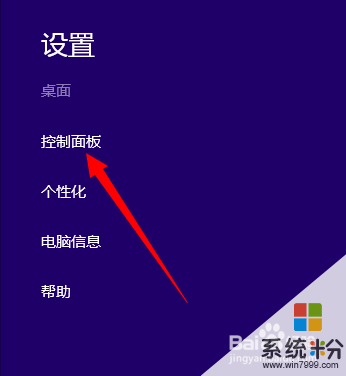 3
3进入控制面板界面,在列表中找到【用户账户和家庭安全】选项,点击打开
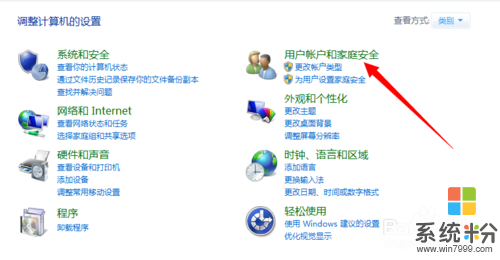 4
4进入家庭安全界面,点击下方的【用户账户】
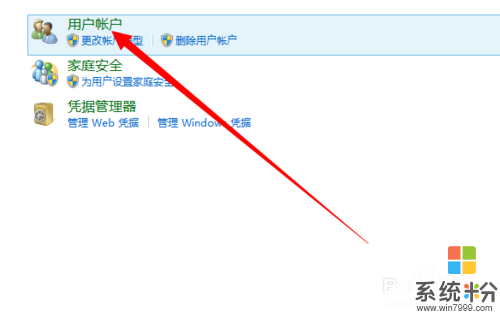 5
5在用户信息界面,点击上方的【在电脑设置中更改我的账户信息】
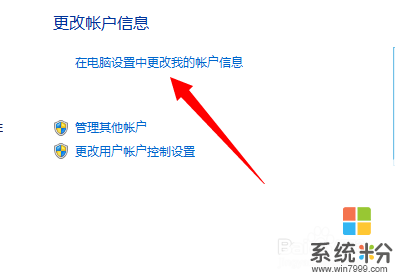 6
6进入电脑信息界面,点击上方的【后退】箭头
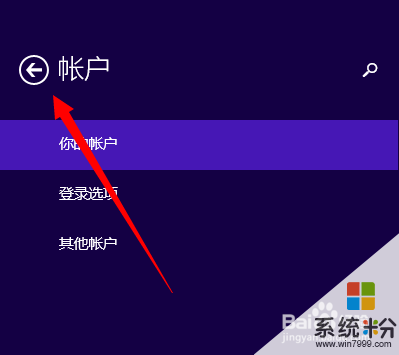 7
7此时在个性化界面可以看到【锁屏界面】
 8
8进入锁屏壁纸界面,可以选择系统自带的壁纸
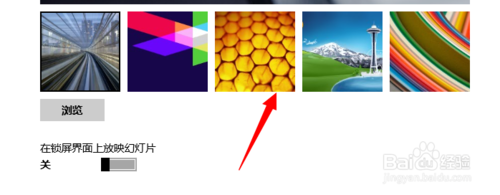 9
9也可以点击左下角的【浏览】选项,在本地磁盘中添加图片
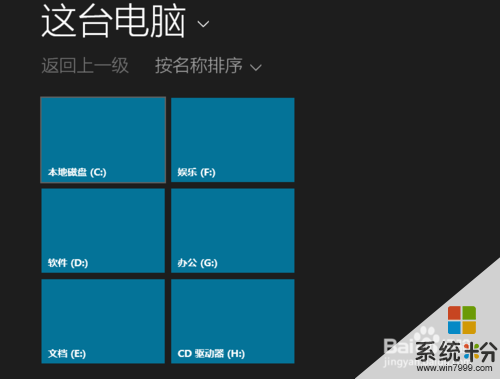
以上就是win8怎样更改锁屏界面图片,win8更改锁屏界面图片的方法教程,希望本文中能帮您解决问题。
我要分享:
上一篇:Win8系统连接WiFi时提示“无法连接到此网络”如何解决? Win8系统连接WiFi时提示“无法连接到此网络”的解决方法
下一篇:如何更改win8系统微软帐户绑定的手机号 更改win8系统微软帐户绑定的手机号的方法
相关教程
- ·win8.1 ghost系统怎样同步锁屏界面图片 win8.1 ghost系统同步锁屏界面图片的方法
- ·win8系统如何更改桌面软件图标图片! win8系统更改桌面软件图标图片的方法。
- ·怎么更换Win8.1系统锁屏界面。 更换Win8.1系统锁屏界面的方法。
- ·win8怎么更换锁屏壁纸|win8锁屏壁纸更改方法
- ·windows8.1界面画面如何更改|windows8.1界面更改的方法
- ·ghost win8系统锁屏界面怎样显示详细的应用信息 ghost win8系统锁屏界面显示详细的应用信息的方法
- ·win8系统无法打开IE浏览器怎么办|win8系统IE浏览器无法正常打开的处理方法
- ·win8系统如何截取弹出式菜单
- ·win8.1系统处理开机时闪一下才能进入桌面的方法
- ·Win8.1天气无法加载怎么办?
Win8系统教程推荐
- 1 找回win8纯净版系统语言栏的操作方法有哪些 如何找回win8纯净版系统语言栏的操作
- 2 Win8.1正式版怎样自动导出iPhone照片和视频 Win8.1正式版自动导出iPhone照片和视频的方法有哪些
- 3 win8电脑家庭组提示无法正常退出怎么解决? win8电脑家庭组提示无法正常退出怎么处理?
- 4win8系统宽带怎样设置自动联网? win8系统宽带设置自动联网的方法有哪些?
- 5ghost Win8怎样设置开机自动联网 ghost Win8设置开机自动联网的方法有哪些
- 6ghost win8系统语言栏不见如何找回 ghost win8系统语言栏不见找回的方法有哪些
- 7win8重命名输入法不能正常切换的解决办法有哪些 win8重命名输入法不能正常切换该如何解决
- 8Win8分屏显示功能使用的方法有哪些 Win8分屏显示功能如何使用
- 9怎样让win8电脑兼容之前的软件? 让win8电脑兼容之前的软件的方法有哪些?
- 10怎样解决ghost win8频繁重启的烦恼 解决ghost win8频繁重启的烦恼的方法
Win8系统热门教程
- 1 win8.1如何删除邮箱账号|win8.1删除邮箱账号的方法
- 2 Win8 IE浏览器怎样避免兼容性列表的网址被清除 Win8 IE浏览器避免兼容性列表的网址被清除的方法有哪些
- 3 去掉win8桌面快捷方式的小箭头的方法有哪些 如何去掉win8桌面快捷方式的小箭头
- 4w8电脑桌面图标乱码怎么回事|w8桌面图标乱码修复方法
- 5win8多用户远程登陆的配置方法
- 6win8任务栏不透明的设置步骤,win8任务栏设置不透明的方法
- 7超简单明基主板电脑用U盘装系统win7/win8的方法 超简单明基主板电脑用U盘如何装系统win7/win8
- 8win7系统如何远程控制win8的方法 win7系统怎么远程控制win8
- 9win8.1如何设置护眼色,win8.1调整护眼色的方法
- 10求助Win8纯净版添加计算机图标的方式 请问Win8怎么添加计算机图标
